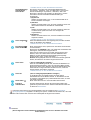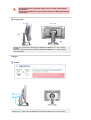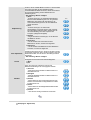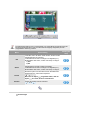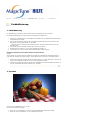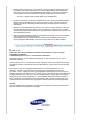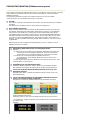Samsung 244T Benutzerhandbuch
- Kategorie
- Fernseher
- Typ
- Benutzerhandbuch
Dieses Handbuch eignet sich auch für

SyncMaster 244T

Symbole
Nichtbeachtung der mit diesem Symbol gekennzeichneten Anweisungen könnte zu
Körperverletzungen oder Schaden an Geräten führen.
Verboten Wichtig: Muß stets gelesen und verstanden werden
Nicht auseinanderbauen Ziehen Sie den Netzstecker aus der Steckdose
Nicht berühren Zur Vermeidung von elektrischem Schlag erden
Strom
Wenn der Monitor über einen längeren Zeitraum nicht benutzt wird, stellen Sie
Ihren PC auf DPMS. Wenn Sie einen Bildschirmschoner benutzen, stellen Sie
auf aktiven Bildschirmmodus.

Benutzen Sie keinen schadhaften oder locker sitzenden Stecker.
z
Dies könnte elektrischen Schlag oder Feuer verursachen.
Ziehen Sie den Stecker nicht am Kabel heraus und berühren Sie den
Stecker nicht mit nassen Händen.
z
Dies könnte elektrischen Schlag oder Feuer verursachen.
Benutzen Sie nur einwandfrei geerdete Netzstecker und Steckdosen.
z
Unsachgemäße Erdung könnte zu elektrischem Schlag oder
Beschädigung der Geräte führen.
Stecken Sie den Netzstecker in die Steckdose, und stellen Sie sicher,
dass er fest in der Steckdose sitzt.
z
Wackelkontakte können Brände verursachen.
Biegen Sie Netzstecker und Kabel nicht übermäßig und stellen Sie keine
schweren Objekte darauf, die Schaden verursachen könnten.
z
Nichtbeachtung dieser Verhaltensmaßregel könnte zu elektrischem
Schlag oder Feuer führen.
Schließen Sie nicht zu viele Verlängerungskabel oder Netzstecker an
eine Steckdose an.
z
Dies könnte ein Feuer verursachen.
Installation
Wenden Sie sich an den autorisierten Kundendienst, wenn der Monitor an
einem Ort mit hoher Konzentration an Staubpartikeln, außergewöhnlich hoher
oder geringer Raumtemperatur, extrem hoher Luftfeuchtigkeit, in unmittelbarer
Nähe zu chemischen Lösungsmitteln oder für den Dauerbetrieb, z.B. auf
Bahn- oder Flughäfen, aufgestellt werden soll.
Eine nicht fachgerechte Aufstellung kann zu schweren Schäden am Monitor
führen.
Stellen Sie Ihren Monitor an einen möglichst staubfreien Ort mit
niedriger Luftfeuchtigkeit.
z
Andernfalls könnte es im Monitor zu einem elektrischen Kurzschluß oder

Feuer kommen.
Lassen Sie den Monitor nicht fallen, wenn Sie seinen Standort
verändern.
z
Es könnte Schaden am Gerät oder Körperverletzungen verursachen.
Stellen Sie den Monitorfuß so in einer Vitrine oder einem Regal auf, dass
der Fuß nicht über die Standfläche hinausragt.
z
Das Gerät darf nicht herunterfallen, da dies zu Schäden am Gerät und
Verletzungsgefahr führen kann.
Stellen Sie das Gerät nicht auf eine instabile oder zu schmale Fläche.
z
Stellen Sie das Gerät auf eine ebene, stabile Fläche, so dass es nicht
herunterfallen und jemanden (vor allem Kinder) verletzen kann.
Stellen Sie das Gerät nicht auf den Fußboden.
z
Es könnte jemand, vor allem Kinder, darüber fallen.
Halten Sie das Gerät von entflammbaren Objekten wie Kerzen,
Insektiziden oder Zigaretten fern.
z
Andernfalls kann ein Brand verursacht werden.
Halten Sie das Netzkabel von Heizgeräten fern.
z
Eine geschmolzene Isolierung kann einen elektrischen Schlag oder
Brand verursachen.
Stellen Sie das Gerät nicht an schlecht belüfteten Orten, wie z.B. in
Regalen oder Schränken, auf.
z
Jede Erhöhung der Innentemperatur des Geräts kann einen Brand
verursachen.
Setzen Sie den Monitor vorsichtig ab.
z
Er könnte sonst beschädigt werden oder zerbrechen.

Stellen Sie den Monitor nicht mit dem Bildschirm nach unten ab.
z
Die TFT-LCD-Oberfläche könnte sonst beschädigt werden.
Die Wandhalterung muss von qualifiziertem Fachpersonal installiert
werden.
z
Eine Installation durch unqualifizierte Personen kann zu Verletzungen
führen.
z
Verwenden Sie dafür stets das in der Bedienungsanleitung angegebene
Monta
g
eelement.
Stellen Sie das Gerät in einiger Entfernung von der Wand auf
(mindestens 10 cm), um eine ausreichende Belüftung zu gewährleisten.
z
Mangelnde Belüftung kann die Innentemperatur des Produkts erhöhen,
was zu einer Verkürzung der Lebensdauer der Komponente und zu
einer verringerten Leistung führen kann.
Reinigung
Wenn Sie das Monitorgehäuse oder die Oberfläche der TFT-LCD reinigen,
wischen Sie sie mit einem angefeuchteten weichen Tuch ab.
Sprühen Sie Reinigungsmittel nicht direkt auf den Monitor.
z
Dies könnte Schäden, elektrischen Schlag oder Feuer verursachen.
Benutzen Sie das empfohlene Reinigungsmittel mit einem weichen Tuch.
Wenn das Verbindungsstück zwischen dem Stecker und dem Stift
staubig oder schmutzig ist, reinigen Sie es sorgfältig mit einem
trockenen Tuch.
z Ein verschmutztes Verbindungsstück kann elektrischen Schlag oder
Feuer verursachen.
Ziehen Sie vor dem Reinigen des Geräts den Netzstecker.
z
Andernfalls kann ein elektrischer Schlag oder Brand verursacht werden.

Ziehen Sie den Netzstecker aus der Steckdose, und wischen Sie das
Gerät mit einem weichen, trockenen Tuch ab.
z
Verwenden Sie keine Chemikalien wie Wachs, Benzol, Alkohol,
Verdünner, Insektizide, Luftverbesserer, Schmiermittel oder
Reini
g
un
g
smittel.
Wenden Sie sich in Bezug auf die Innenreinigung einmal pro Jahr an ein
Service- oder Kundendienstzentrum.
z
Darauf achten, dass sich kein Schmutz im Gehäuseinneren befindet.
Wenn sich Staub über einen längeren Zeitraum im Gehäuse ansammelt,
besteht die Gefahr von Fehlfunktionen. Bei Staub im Gehäuseinneren
besteht außerdem Brand
g
efahr.
Anderes
Entfernen Sie die Abdeckung (oder hintere Abdeckung) nicht.
z Ein Entfernen des Gehäuses könnte elektrischen Schlag oder Feuer
verursachen.
z
Überlassen Sie die Wartung qualifiziertem Fachpersonal.
Sollte Ihr Monitor nicht normal funktionieren - besonders wenn er
ungewöhnliche Geräusche oder Gerüche abgibt -, ziehen Sie sofort den
Netzstecker heraus und setzen Sie sich mit einem Vertragshändler oder
Kundendienst in Verbindung.
z
Ein defektes Gerät könnte elektrischen Schlag oder Feuer verursachen.
Halten Sie das Gerät von Orten fern, an denen es mit Öl, Rauch oder
Feuchtigkeit in Berührung kommen kann. Stellen Sie das Gerät nicht in
Fahrzeugen auf.
z
Dies kann Funktionsstörungen, einen elektrischen Schlag oder einen
Brand verursachen.
z
Der Monitor darf auf keinen Fall in der Nähe von Wasser oder im Freien
betrieben werden, wo er Schnee oder Regen ausgesetzt sein könnte.
Wird der Monitor fallen gelassen oder das Gehäuse beschädigt, schalten
Sie den Monitor aus und ziehen den Netzstecker. Setzen Sie sich dann
mit dem Kundendienstzentrum in Verbindung.
z
Es kann zu Funktionsstörungen des Monitors kommen, die einen
elektrischen Schlag oder einen Brand verursachen.
Lassen Sie den Monitor bei Gewitter ausgeschaltet bzw. benutzen Sie

ihn währenddessen nicht.
z
Es kann zu Funktionsstörungen des Monitors kommen, die einen
elektrischen Schlag oder einen Brand verursachen.
Bewegen Sie den Monitor nicht durch Ziehen am Netz- oder Signalkabel.
z
Dies könnte aufgrund von Kabelbeschädigung Funktionsausfall,
elektrischen Schlag oder Feuer verursachen.
Bewegen Sie den Monitor nicht nach rechts oder links, indem Sie nur am
Netz- oder Signalkabel ziehen.
z
Dies könnte aufgrund von Kabelbeschädigung Funktionsausfall,
elektrischen Schlag oder Feuer verursachen.
Decken Sie nichts über die Lüftungsöffnungen des Monitorgehäuses.
z
Unzureichende Belüftung könnte Funktionsausfall oder Feuer
verursachen.
Stellen Sie keine Wasserbehälter, chemischen Produkte oder kleinen
Gegenstände aus Metall auf den Monitor.
z
Nichtbeachtung dieser Verhaltensmaßregel könnte zu elektrischem
Schlag oder Feuer führen.
z Wenn Fremdkörper ins Innere des Monitors gelangt sind, ziehen Sie das
Netzkabel und wenden sich an das Kundendienstzentrum.
Halten Sie das Gerät von entflammbaren chemischen Sprays und
brennbaren Stoffen fern.
z
Dies könnte eine Explosion oder Feuer verursachen.
Schieben Sie niemals etwas Metallenes in die Öffnungen des Monitors.
z Dies könnte elektrischen Schlag, Feuer oder Verletzungen verursachen.
Stecken Sie weder Metallgegenstände wie Werkzeuge, Kabel oder
Bohrer, noch leicht entflammbare Gegenstände wie Papier oder
Streichhölzer in die Belüftungsschlitze und die Kopfhörer-bzw. AV-
Anschlüsse.
z
Dadurch könnte ein elektrischer Schlag oder ein Brand verursacht
werden. Wenn Fremdsubstanzen oder Wasser in das Gerät eindringen,
schalten Sie es aus, ziehen Sie den Netzstecker, und benachrichtigen
Sie den Kundendienst.
Wenn permanent dasselbe Standbild auf dem Bildschirm angezeigt wird,
können Nachbilder oder verschwommene Flecken erscheinen.

z Deshalb sollten Sie zum Energiesparmodus wechseln oder einen
Bildschirmschoner mit einem beweglichen Bild einstellen, wenn Sie für
längere Zeit nicht am Monitor arbeiten.
Stellen Sie Auflösung und Frequenz auf die für das Modell optimalen
Werte ein.
z Durch eine ungeeignete Auflösung und Frequenz können Ihre Augen
geschädigt werden.
24 Zoll (61 cm) - 1920 X 1200 @ 60 Hz
Halten Sie genügend Sitzabstand zum Monitor, da ständiges Betrachten
des Monitors aus zu geringer Entfernung die Sehfähigkeit
beeinträchtigen kann.
Um eine Überanstrengung der Augen zu vermeiden, sollten Sie nach
einer Stunde Arbeit am Monitor mindestens fünf Minuten Pause machen.
Stellen Sie das Gerät nicht auf eine instabile, unebene Oberfläche oder
an einen Ort, der Vibrationen ausgesetzt ist.
z
Das Gerät darf nicht herunterfallen, da dies zu Schäden am Gerät und
Verletzungsgefahr führen kann. Bei Aufstellung des Geräts an einem
Ort, der Vibrationen ausgesetzt ist, besteht Brandgefahr. Außerdem wird
dadurch u. U. die Lebensdauer des Produkts verkürzt.
Zum Transportieren des Monitors schalten Sie diesen aus, und ziehen
Sie das Netzkabel ab. Bevor Sie den Monitor bewegen, überprüfen Sie
stets, ob alle Kabel, einschließlich des Antennenkabels und den Kabeln
zu den Peripheriegeräten abgezogen wurden.
z
Bei Zuwiderhandlung besteht die Gefahr von Kabelschäden oder
elektrischen Schlä
g
en sowie B
r
änden.
Stellen Sie das Gerät außerhalb der Reichweite von Kindern auf, da
diese daran ziehen und es dabei beschädigen könnten.
z
Wenn das Gerät herunterfällt, kann dies zu schweren Verletzungen bis
hin zum Tod führen.
Wenn Sie das Gerät für einen längeren Zeitraum nicht verwenden, ziehen
Sie den Netzstecker ab.
z
Anderenfalls kann dies zu übermäßiger Wärmeabstrahlung durch den
abgelagerten Schmutz führen oder eine beschädigte Isolierung einen
elektrischen Schla
g
oder einen Brand verursachen.
Stellen Sie keine Objekte auf das Gerät, die für Kinder interessant sein
könnten.
z
Kinder könnten versuchen, auf das Gerät zu steigen, um an diese

Objekte zu gelangen. Das Gerät könnte herunterfallen und dabei
Verletzungen verursachen, die u.U. zum Tode führen können.

Bitte überprüfen Sie, daß die folgenden Teile mit dem Monitor mitgeliefert wurden.
Sollten Teile fehlen, wenden Sie sich an Ihren Händler.
Wenden Sie sich an einen Händler in Ihrer Nähe, um optionale Artikel zu kaufen.
Auspacken
Monitor
Fußt
y
p A

Fußt
y
p B
Bedienun
g
sanleitun
g
Anleitung zum schnellen
Aufstellen
Garantiekarte
(Nicht in allen Gebieten
erhältlich)
Bedienungsanleitung,
Monitortreiber,
Software Natural Color,
Ma
g
icTune™, Ma
g
icRotation
Kabel
D-Sub-Kabel Netzanschlußkabel DVI-Kabel
USB-Kabel
(
T
y
p A-B
)
option
S-
V
ideo-Kabel
V
ideo-Kabel Komponentenkabel

Schraube
(
4EA
)
Gerätehalterun
g
Vorderseite
Taste MENU [ ] Das OSD-Menü wird geöffnet. Hiermit können Sie das OSD-Menü
auch beenden oder zum vorherigen Menü zurückkehren.
Taste EINST. [ ] Diese Tasten dienen dazu, Optionen auf dem Menü hervorzuheben
und einzustellen.
Analog/Digital(PC) :
Taste MagicBright
[]
MagicBright bezeichnet eine neue Monitorfunktion, die eine
optimierte Monitordarstellung ermöglicht, die verglichen mit der
Darstellung auf vorhandenen Monitoren doppelt so brillant und klar
ist. Derzeit stehen sechs verschiedene Modi zur Verfügung. Durch
einfaches Drücken der MagicBright-Steuertasten auf der
Vorderseite des Monitors, kann der Benutzer ohne großen Aufwand
eine von sechs vordefinierten Helligkeits- und Auflösungsoptionen
auswählen.
1) Benutzerd.
Obwohl die vorkonfigurierten Werte sorgfältig von unseren
Ingenieuren ausgesucht wurden, entsprechen sie unter
Umständen nicht Ihren Sehgewohnheiten.
Sollte dies der Fall sein, stellen Sie die Helligkeit und den
Kontrast über das Bildschirmmenü ein.
2) Unterhalt. : Hohe Helligkeit
Zum Ansehen von Filmen, von z. B. DVD oder VDC.
3) Internet : Mittlere Helligkeit
Optimal für eine Mischung aus Texten und Bildern, wie z. B.
Grafiken.
4) Text : Normale Helligkeit
Für Unterlagen, Dokumentation und alle Arbeiten mit
umfangreichem Text.

>>Klicken Sie hier, um sich die Animation anzusehen.
Digital(DVD)/Video
/S-Video/Komp. :
Taste Modus
Der Monitor verfügt über vier werksseitige Bildeinstellungen
("Dynamisch", "Standard", "Film" und "Benutzerd."). Sie können
eine der Einstellungen "Dynamisch", "Standard", "Film" oder
"Benutzerd." aktivieren. Bei Auswahl von "Benutzerd." werden
automatisch Ihre benutzerdefinierten Bildeinstellungen
angewendet.
1) Dynamisch
Wählen Sie diesen Modus aus, um ein schärferes Bild als im
Modus "Standard" anzuzeigen.
2) Standard
Wählen Sie diesen Modus aus, wenn die Umgebung hell ist. Auf
diese Weise erhalten Sie ebenfalls ein scharfes Bild.
3) Film
Wählen Sie diesen Modus aus, wenn die Umgebung dunkel ist.
Auf diese Weise sparen Sie Strom und verringern die
Augenbelastung.
4) Benutzerd.
Wählen Sie diesen Modus aus, wenn Sie das Bild nach Wunsch
anpassen möchten.
>>Klicken Sie hier, um sich die Animation anzusehen.
Taste Helligkeit[ ] Wenn das Bildschirmmenü nicht angezeigt wird, drücken Sie diese
Taste zur Einstellung der Helligkeit.
>>Klicken Sie hier, um sich die Animation anzusehen.
Eingabetaste [ ] /
Taste SOURCE
Diese Tasten dienen dazu, Optionen auf dem Menü hervorzuheben
und einzustellen. /
Drücken Sie die 'SOURCE' Taste, und wählen Sie anschließend das
Videosignal, während OSD ausgeschaltet ist.
(Wenn Sie die Taste Source zum Ändern des Eingangsmodus
drücken, wird in der oberen linken Ecke des Bildschirms eine
Meldung mit dem aktuellen Eingangssignalmodus angezeigt -
A
nalog, Digital, Video, S-Video oder Komp. .)
Hinweis: Die Signalquelle kann nur bei externen Geräten geändert
werden, die aktuell an den Monitor angeschlossen sind.
Taste AUTO ( Nur im Analog-Modus verfügbar )
Wenn die Taste AUTO gedrückt wird, erscheint der Bildschirm für
die automatische Einstellung, wie in der Animation (Mitte) gezeigt.
Drücken Sie diese Taste, damit sich das Gerät selbständig auf das
ankommende PC-Signal einstellt. Die Werte für Fein, Grob und
Position werden automatisch angepasst.
>>Klicken Sie hier, um sich die Animation anzusehen.
Taste PIP ( Nur im Analog/Digital(PC)-Modus verfügbar )
In den Modi Analog und Digital werden mit dieser Option
Videobildschirme im PIP-Modus aktiviert. Im PIP-Bild können Sie
im analogen und digitalen (PC-) Modus Bilder über Video, S-Video
oder Komp. anzeigen.
Netzschalter [ ] Diese Taste dient zum Ein- und Ausschalten des Monitors.
Indicateur
d'Alimentation
A
uf diese Weise können Sie den Stromversorgungsstatus des
gesamten Systems überwachen. Weitere Informationen finden Sie
im Abschnitt "PowerSaver".
Genauere Informationen zur Energiesparfunktion sind im Handbuch unter PowerSaver
(Energiesparfunktion) aufgeführt. Um Energie zu sparen, schalten Sie den Monitor ab, wenn Sie
ihn nicht benutzen oder wenn Sie Ihren Arbeitsplatz für längere Zeit verlassen.
Rückseite
(Die Konfiguration auf der Rückseite des Monitors kann sich von Produkt zu Produkt
unterscheiden.)

Kensington-Schloss : Ein Kensington-Schloss dient zur
physischen Sicherung des Systems bei Verwendung in
öffentlichen Bereichen.
(Das Schloss muss separat erworben werden.)
Ein Schloss können Sie beim entsprechenden Händler
erwerben.
DVI IN (Quellen : Digital)
: Schließen Sie das DVI-Kabel an den DVI IN-Anschluss auf
der Rückseite des Monitors an.
RGB IN (Quellen : Analog)
: Schließen Sie das Signalkabel an den 15-poligen RGB IN-
A
nschluss auf der Rückseite des Monitors an..
VIDEO (Quellen : Video)

: Videoeingang für externe Geräte
S-VIDEO (Quellen : S-Video)
: S-Videoeingang für externe Geräte
COMPONENT IN (Quellen : Komp.)
z
Schließen Sie den Videoausgang der DVD-/DTV-Set-
Top-Box über ein Component-Videokabel (Y, P
B
,P
R
) an
die Eingänge Y, P
B
,P
R
an.
POWER S/W : Ein- und Ausschalten des Monitors
POWER IN
: Schließen Sie das Netzkabel des Monitors an den POWER
IN-Anschluss auf der Rückseite des Monitors an.
(USB-)Anschluss
z
UP (USB-Upstream-Anschluss)
: Verbinden Sie den UP-Anschluss des Monitors
über ein USB-Kabel mit dem USB-Anschluss des
Computers.
z
DOWN (USB-Downstream-Anschluss)
: Schließen Sie USB-Geräte mit Hilfe des USB-Kabels an
den DOWN-Anschluss des USB-Monitors an.
z
Wenn Sie DOWN (den Downstream-
Anschluss) verwenden möchten, verbinden
Sie UP (das Upstream-Kabel [separat
erhältlich]) mit dem Computer.
z
Verwenden Sie das im Lieferumfang des
Monitors enthaltene USB-Kabel, um den
UP-Anschluss des Monitor mit dem USB-
Anschluss eines Computers zu verbinden.
Beachten Sie die genaueren Informationen zu den Kabelverbindungen unter Anschließen
des Monitors.

Anschließen des Monitors
1. Schließen Sie das Netzkabel des Monitors an den POWER IN-Anschluss auf der Rückseite des
Monitors an.Stecken Sie den Netzstecker des Monitornetzanschlußkabels in eine nahegelegene
Steckdose.
2-1. Verwenden des D-Sub-Anschlusses (Analog) der Grafikkarte
Schließen Sie das Signalkabel an den 15-poligen RGB IN-Anschluss auf der Rückseite des
Monitors an.
2-2. Verwenden des DVI-Anschlusses (Digital) der Grafikkarte
Schließen Sie das DVI-Kabel an den DVI IN-Anschluss auf der Rückseite des Monitors an.
2-3.
A
nschluss an einen Macintosh Computer.
Schließen Sie den Monitor mit einem D-Sub-Verbindungskabel an den Macintosh-Rechner an.
2-4. Bei älteren Macintosh-Modellen benötigen Sie für den Anschluss einen spezielles Mac-Adapter.
3. Schalten Sie Computer und Monitor ein. Wenn Ihr Monitor ein Bild zeigt, ist die Installation damit
abgeschlossen.

Kabelfixierring
Wenn die Kabel angeschlossen
sind, befestigen Sie die Kabel am
Kabelfixierring.
Anschließen an andere Geräte
An diesen Monitor können Eingangsgeräte wie DVD-Player, Videorecorder oder
Camcorder angeschlossen werden, ohne dass dazu die Verbindung zum Computer
getrennt werden muss.
Die Konfiguration auf der Rückseite des Monitors kann sich von Produkt zu Produkt
unterscheiden.
Dieses Gerät verfügt über keine Lautsprecher.
Sie können den Ton hören, indem Sie das Audiokabel an ein anderes Audiogerät
anschließen.
1. Anschließen von AV-Geräten
Der Monitor verfügt über AV-Anschlüsse, mit denen Sie Geräte für den AV-Eingang, wie
DVD-Player, Videorecorder oder Camcorder anschließen können. AV-Singale können
solange wiedergegeben werden, wie der Monitor eingeschaltet ist.
1. Eingangsgeräte wie DVD-Geräte, Videorecorder oder Camcorder werden mit Hilfe des
Video- oder S-Video-Kabels an den VIDEO- oder S-VIDEO-Anschluss des Monitors
angeschlossen.
2. Starten Sie anschließend den DVD-Player, Videorecorder oder Camcorder. Dabei sollte eine
DVD bzw. eine Videokassette eingelegt sein.
Video- und S-Video-Kabel sind optional.

3. Wählen Sie mit der Taste SOURCE die Option Video oder S-Video aus.
2. Digitaler DVD-Anschluss
Der Monitor verfügt über einen DVI IN-Anschluss, mit dem DVI-Eingangsgeräte, wie z.B.
digitale DVD-Geräte, angeschlossen werden können.
1. Eingangsgeräte wie digitale DVD-Geräte werden mit dem DVI-Kabel an den DVI IN-
Anschluss des Monitors angeschlossen.
2. Legen Sie dann eine DVD ein, und starten Sie das DVD-Gerät.
3. Wählen Sie mit der Taste SOURCE ( ) die Option Digital aus.
3. Anschließen einer DVD/DTV-Set-Top-Box
Verwenden Sie den DVD/DTV-Geräte-Eingang, wenn das Gerät über einen DVD/DTV-
Anschluss verfügt. Sie können DVD/DTVs wiedergeben, indem Sie einfach das
DVD/DTV-Gerät mit dem eingeschalteten Monitor zusammenschalten.
1. Schließen Sie den Videoausgang der DVD-/DTV-Set-Top-Box über ein Component-
Videokabel (Y, P
B
,P
R
) an die Eingänge Y, P
B
,P
R
an.
2. Legen Sie dann eine DVD ein, und starten Sie das DVD-Gerät.
3. Wählen Sie mit der Taste SOURCE (Quelle) die Option "Komp." aus.

4. Anschließen USB
Sie können ein USB-Gerät wie eine Maus, eine Tastatur, einen Memory Stick oder ein
externes Festplattenlaufwerk an den DOWNDownstream-Anschluss des Monitors
anschließen und müssen diese nicht an den Computer anschließen.
Der USB-Anschluss des Monitors unterstützt
Hochgeschwindigkeits-USB-2.0.
Hochgeschwindigkeit
Volle
Geschwindigkeit
Geringe
Geschwindigkeit
Datenrate 480 Mbit/s 12 Mbit/s 1,5 Mbit/s
Leistungsaufnahme
2,5W
(Max. pro Anschluss)
2,5W
(Max. pro
Anschluss)
2,5W
(Max. pro
Anschluss)
1. Verbinden Sie den UP-Anschluss des Monitors über ein USB-Kabel mit dem USB-
Anschluss des Computers.
2. Schließen Sie USB-Geräte mit Hilfe des USB-Kabels an den DOWN-Anschluss des
USB-Monitors an.
Wenn Sie DOWN (den Downstream-Anschluss) verwenden möchten,
verbinden Sie UP (das Upstream-Kabel [separat erhältlich]) mit dem
Computer.
Verwenden Sie das im Lieferumfang des Monitors enthaltene USB-Kabel, um
den UP-Anschluss des Monitor mit dem USB-Anschluss eines Computers
zu verbinden.

3. Die Verwendung erfolgt wie beim Anschließen eines externen Geräts an den Computer.
{
Sie können eine Tastatur und eine Maus anschließen.
{ Sie können eine Datei über ein Mediengerät wiedergeben.
(Beispiele für Mediengeräte: MP3-Player, Digitalkameras usw.)
{
Sie können die Dateien auf dem Speichergerät ausführen, verschieben, kopieren oder
löschen.
(Beispiele für Speichergeräte: externer Speicher, Speicherkarte, Speicherlesegeräte,
Festplatten-MP3-Player usw.)
{ Sie können weitere USB-Geräte verwenden, die an einen Computer angeschlossen
werden können.
z Wenn Sie ein Gerät an den DOWN-Anschluss des Monitors anschließen,
verwenden Sie dafür ein geeignetes Kabel.
(Informationen zum Erwerb eines Kabels und externer Geräte erhalten Sie beim
Kundendienstzentrum, das für das entsprechende Gerät zuständig ist.)
z
Das Unternehmen haftet nicht für Probleme oder Schäden an externen Geräten,
die durch die Verwendung eines nicht für den Anschluss zugelassenen Kabels
entstehen.
z
Einige Geräte unterstützen nicht den USB-Standard. Dies kann zu Fehlfunktionen
des Geräts führen.
z
Wenn beim Gerät auch bei Anschluss an den Computer Fehler auftreten, wenden
Sie sich an das Kundendienstzentrum für das Gerät/den Computer.
Verwenden des Monitorfußes
Fußtyp A
Drehfuß
Mit Hilfe von (a) können Sie den Bildschirm innerhalb eines Bereichs von 0 bis 90 Grad
drehen, so dass Sie den Bildschirm im Hochformat verwenden können.
Mit Hilfe von (b) können Sie die Höhe einstellen.
Seite wird geladen ...
Seite wird geladen ...
Seite wird geladen ...
Seite wird geladen ...
Seite wird geladen ...
Seite wird geladen ...
Seite wird geladen ...
Seite wird geladen ...
Seite wird geladen ...
Seite wird geladen ...
Seite wird geladen ...
Seite wird geladen ...
Seite wird geladen ...
Seite wird geladen ...
Seite wird geladen ...
Seite wird geladen ...
Seite wird geladen ...
Seite wird geladen ...
Seite wird geladen ...
Seite wird geladen ...
Seite wird geladen ...
Seite wird geladen ...
Seite wird geladen ...
Seite wird geladen ...
Seite wird geladen ...
Seite wird geladen ...
Seite wird geladen ...
Seite wird geladen ...
Seite wird geladen ...
Seite wird geladen ...
Seite wird geladen ...
Seite wird geladen ...
Seite wird geladen ...
Seite wird geladen ...
Seite wird geladen ...
Seite wird geladen ...
Seite wird geladen ...
Seite wird geladen ...
Seite wird geladen ...
Seite wird geladen ...
Seite wird geladen ...
Seite wird geladen ...
Seite wird geladen ...
Seite wird geladen ...
Seite wird geladen ...
Seite wird geladen ...
Seite wird geladen ...
Seite wird geladen ...
Seite wird geladen ...
Seite wird geladen ...
Seite wird geladen ...
Seite wird geladen ...
Seite wird geladen ...
Seite wird geladen ...
Seite wird geladen ...
Seite wird geladen ...
Seite wird geladen ...
Seite wird geladen ...
Seite wird geladen ...
Seite wird geladen ...
Seite wird geladen ...
Seite wird geladen ...
Seite wird geladen ...
Seite wird geladen ...
Seite wird geladen ...
Seite wird geladen ...
Seite wird geladen ...
-
 1
1
-
 2
2
-
 3
3
-
 4
4
-
 5
5
-
 6
6
-
 7
7
-
 8
8
-
 9
9
-
 10
10
-
 11
11
-
 12
12
-
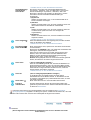 13
13
-
 14
14
-
 15
15
-
 16
16
-
 17
17
-
 18
18
-
 19
19
-
 20
20
-
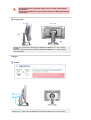 21
21
-
 22
22
-
 23
23
-
 24
24
-
 25
25
-
 26
26
-
 27
27
-
 28
28
-
 29
29
-
 30
30
-
 31
31
-
 32
32
-
 33
33
-
 34
34
-
 35
35
-
 36
36
-
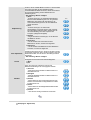 37
37
-
 38
38
-
 39
39
-
 40
40
-
 41
41
-
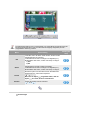 42
42
-
 43
43
-
 44
44
-
 45
45
-
 46
46
-
 47
47
-
 48
48
-
 49
49
-
 50
50
-
 51
51
-
 52
52
-
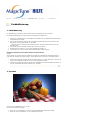 53
53
-
 54
54
-
 55
55
-
 56
56
-
 57
57
-
 58
58
-
 59
59
-
 60
60
-
 61
61
-
 62
62
-
 63
63
-
 64
64
-
 65
65
-
 66
66
-
 67
67
-
 68
68
-
 69
69
-
 70
70
-
 71
71
-
 72
72
-
 73
73
-
 74
74
-
 75
75
-
 76
76
-
 77
77
-
 78
78
-
 79
79
-
 80
80
-
 81
81
-
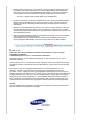 82
82
-
 83
83
-
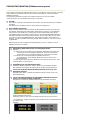 84
84
-
 85
85
-
 86
86
-
 87
87
Samsung 244T Benutzerhandbuch
- Kategorie
- Fernseher
- Typ
- Benutzerhandbuch
- Dieses Handbuch eignet sich auch für
Verwandte Artikel
-
Samsung 940BW PLUS Benutzerhandbuch
-
Samsung 225UW Benutzerhandbuch
-
Samsung 203B Benutzerhandbuch
-
Samsung 204BM Benutzerhandbuch
-
Samsung 215TW Benutzerhandbuch
-
Samsung 225MS Benutzerhandbuch
-
Samsung 305TPLUS Benutzerhandbuch
-
Samsung 214T Benutzerhandbuch
-
Samsung 204TS Benutzerhandbuch
-
Samsung 940UX Benutzerhandbuch